HI,老板们!有没有发现最近小编没给大家分享静物拍摄小技巧了呢?别急,这是因为WeShop的小伙伴们正在悄悄搞大动作!随着AI模特的不断升级,咱们的AI静物功能也不甘落后,【固定场景】和【智能推荐】已全面更新!场景更丰富,构图更细致,让老板们有更多选择!
熟悉WeShop的老朋友们对【固定场景】和【智能推荐】应该已经驾轻就熟了,但还有不少新朋友可能不太清楚它们的具体用途。那么,小编先来为新朋友们简单介绍一下:【固定场景】和【智能推荐】到底是什么?快跟着小编一起了解吧!
- 根据您上传的参考场景图生成高度相似商拍场景的AI工具
- 您只需上传一张带有模特的场景图片,即可快速生成高度相似的商拍场景图片。
- 后台帮您推荐合适的场景,您只需选择心仪的场景即可,省时又省心。
- 上传图片后,根据构图结构,室内或室外,暖光或冷光,自动推荐合适的场景。
那么,了解完【固定场景】和【智能推荐】之后,接下来就跟着小编一起来学习一下全新的AI静物操作流程吧!熟悉的老板们也可以一起来看看哦,这次我们的操作台和流程可都有一些全新的变化哦,不容错过!
STEP 1: 选择一张图片,上传到【AI静物】工作台中。
如图1:上传图片后,后台自动帮您分割选区,将主体与背景自动分割;
如图2: 如果想重新分割,点击【重新抠图】即可。
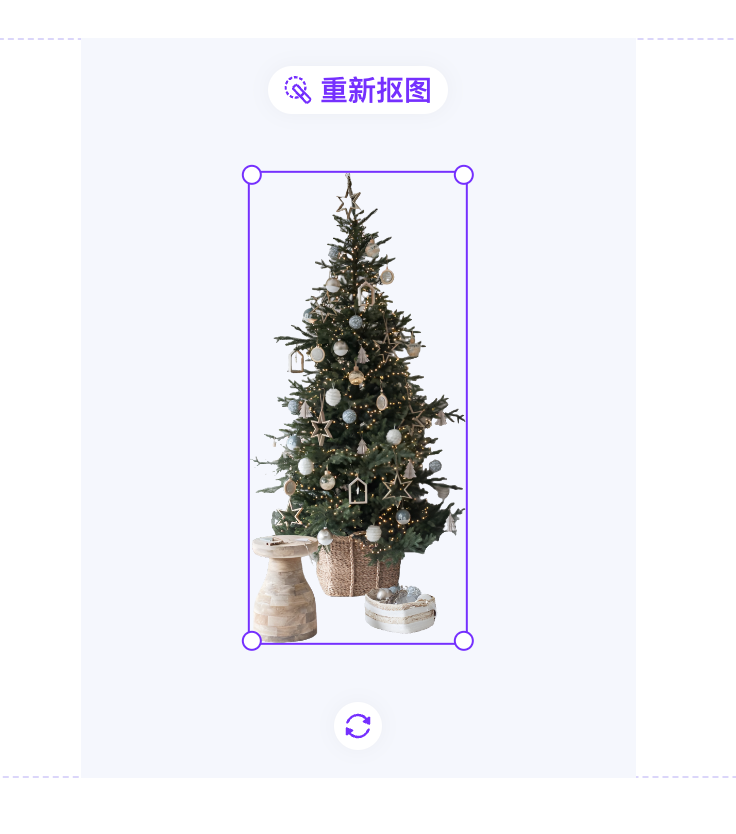

STEP 2: 接下来来到我们的商拍场景区域,这可是商拍场景的核心所在哦!每一项功能介绍,老板们都要仔细了解,掌握了这些,才能更好地发挥场景的优势~
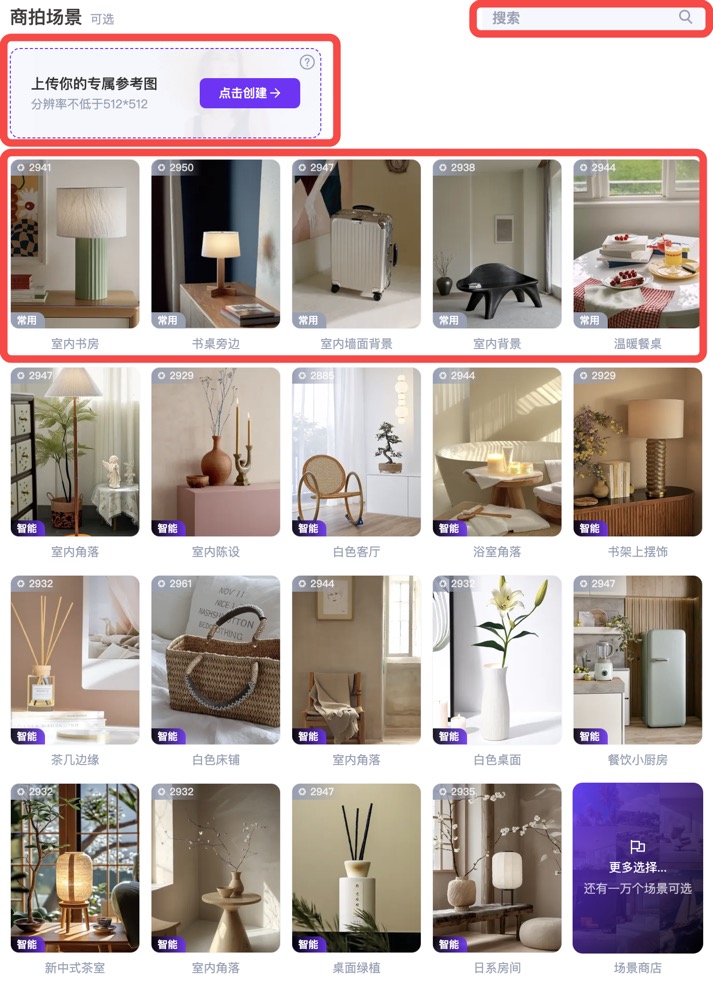
- 老板们可以选择点击创建专属参考图。(❗️重点❗️)上传成功后在您的商拍场景列表中即可预览(按照上传顺序倒叙排序);
- 可以选择WeShop场景商店中的官方推荐场景。可以看到官方推荐场景中,第一排场景:老板们的经常使用的将会在第一排出现,并在左下角配上【常用】标识,方便老板们查找使用。后三排场景:将会根据老板们的上传图片的灯光模式,构图方式,等进行场景推荐,更方便老板们针对性选择。
进入场景商店后,可以看到5个场景推荐类型,以及两个功能记录
【推荐场景】【自然实景】【家居家装】【基地布景】【经典场景】
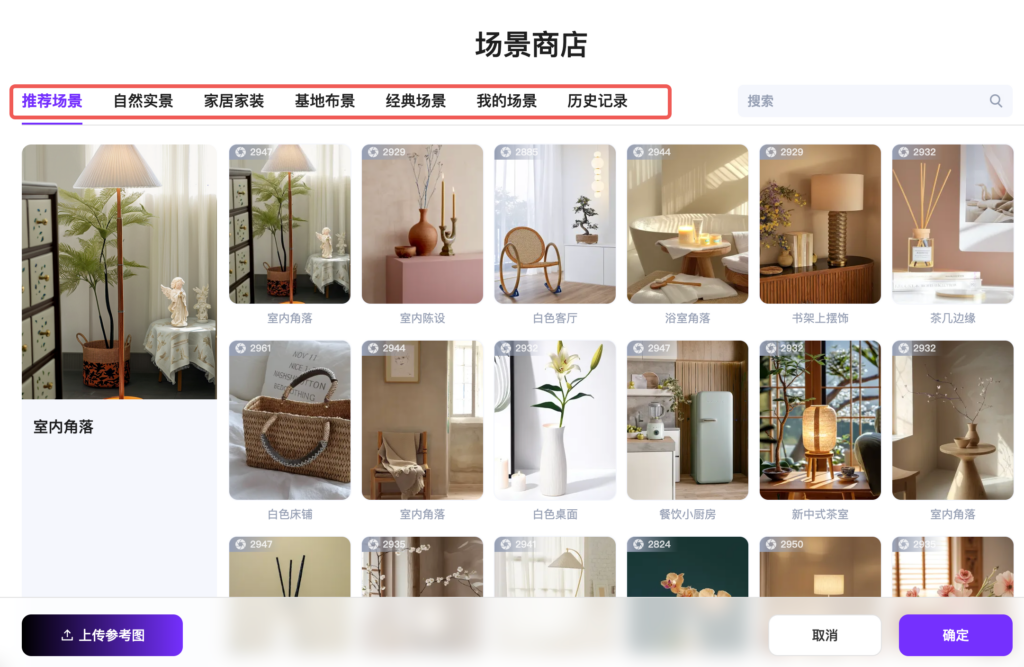
- 【智能推荐】:根据老板们上传的图片,智能匹配推荐最适合的场景。
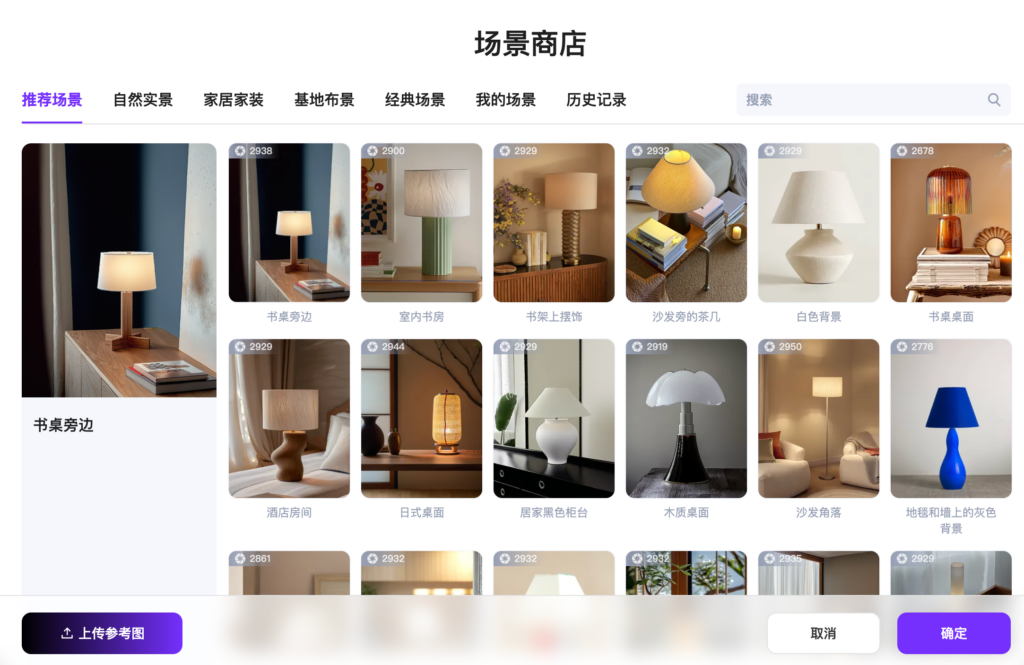
2. 【自然实景】【家居家装】【基地布景】:这三个分类和名字一样,分为自然场景,适合家居家装的场景,和摄影基地布景。
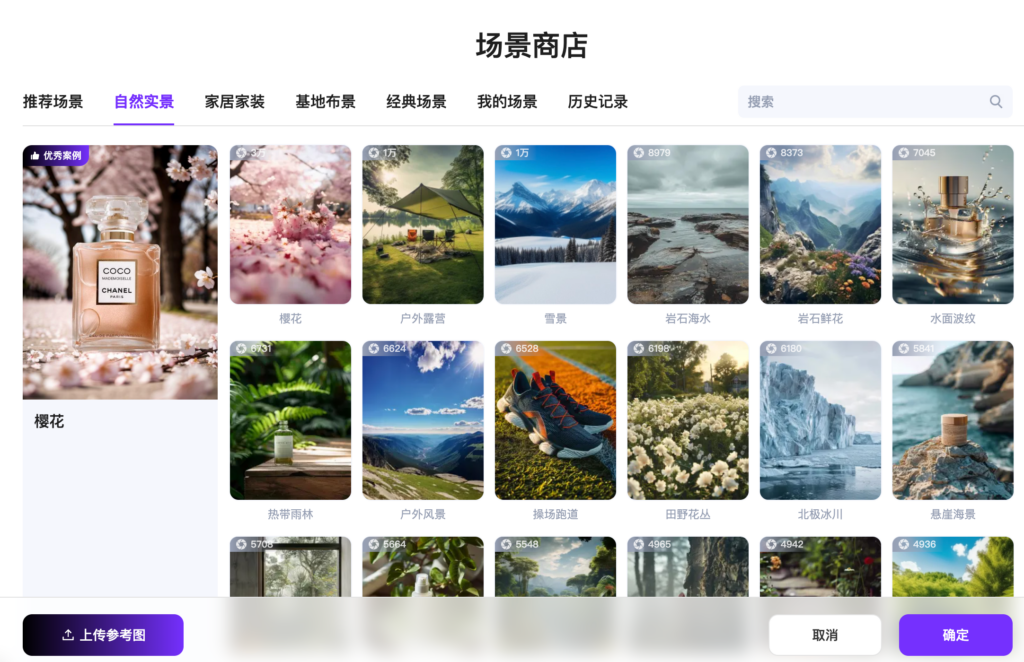
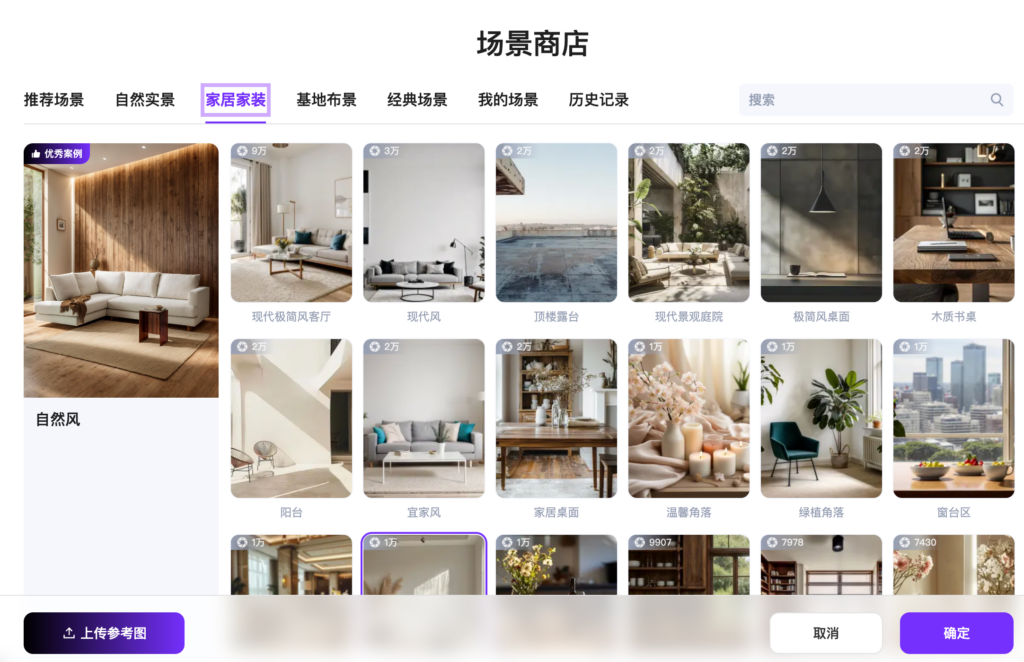
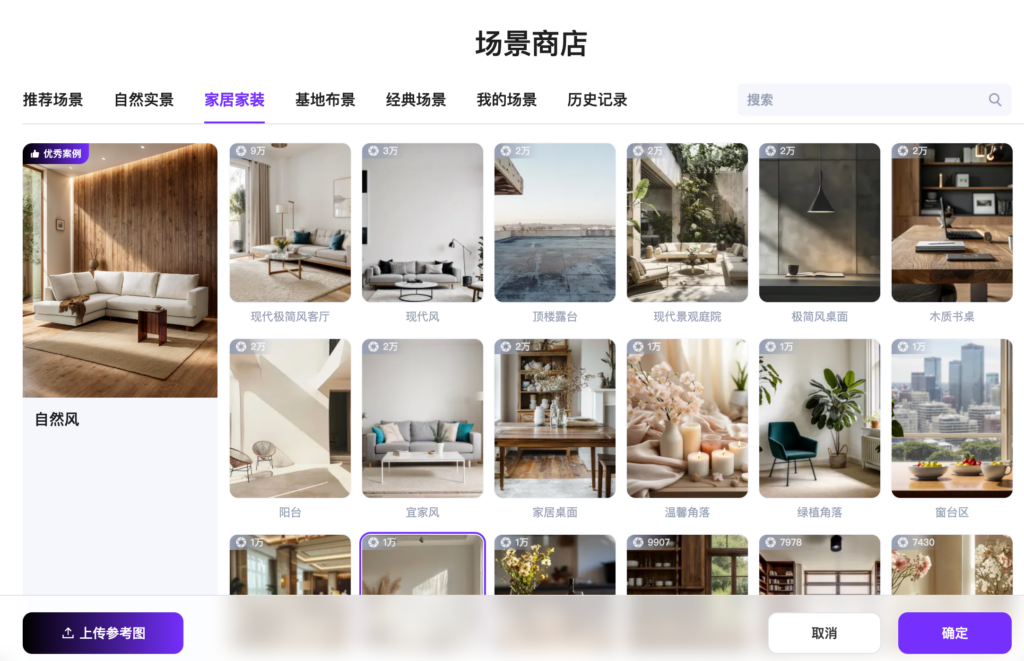
3. 【经典场景】:就不过多赘述了,是咱们未更新前的随机场景,有想使用老板们可以点击经典场景进行使用。
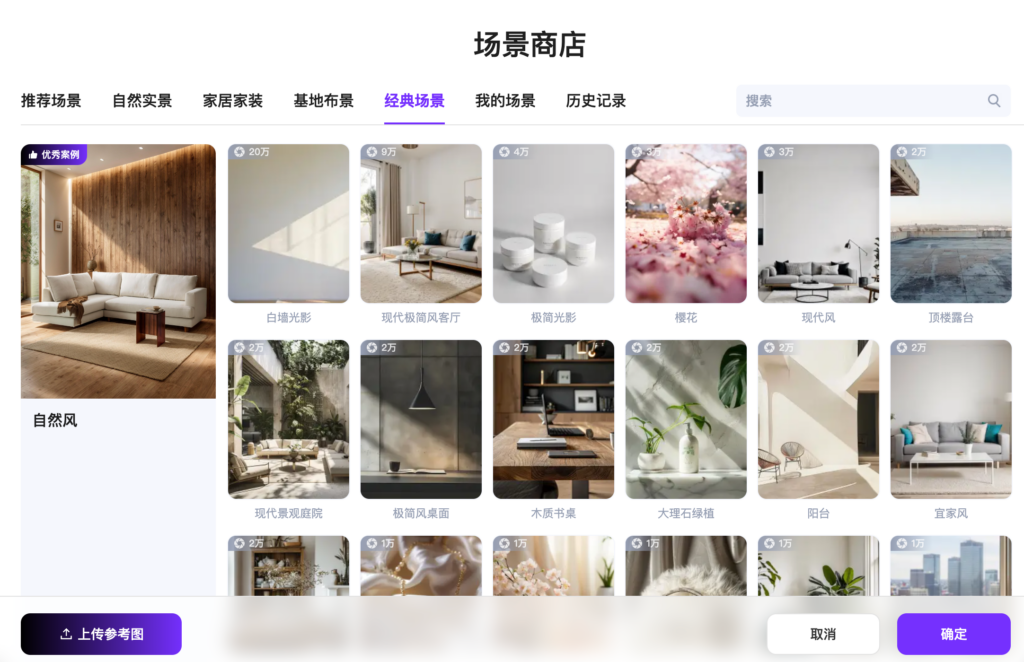
STEP 3: 挑选完合适的场景后,咱们回到上传图片的地方。
可以看到视频背景中有白色区域,白色区域则是将产品主体可以移动放置的区域。老板们可以根据背景与产品主体的搭配需求,灵活调整产品的大小和位置,从而生成最佳效果哦!
STEP 4: 向下可以看到【效果偏好设置】,分为【参考图相似优先】和【场景合理优先】。
【参考图相似优先】:和参考图构图相似;【场景合理优先】:优先参考主体构图。


更多场景展示:
同一个产品,移动位置&调整大小,便可以在不同场景中展示。


除官方智能推荐场景之外,老板们还可以【自定义专属场景】。
使用【自定义场景】,可以让老板们更多个性化场景的生成,不局限于,室内商拍等场景,有任何心仪场景,都可上传后生成。
- 保存一张合适的参考图

- 上传【专属参考图】
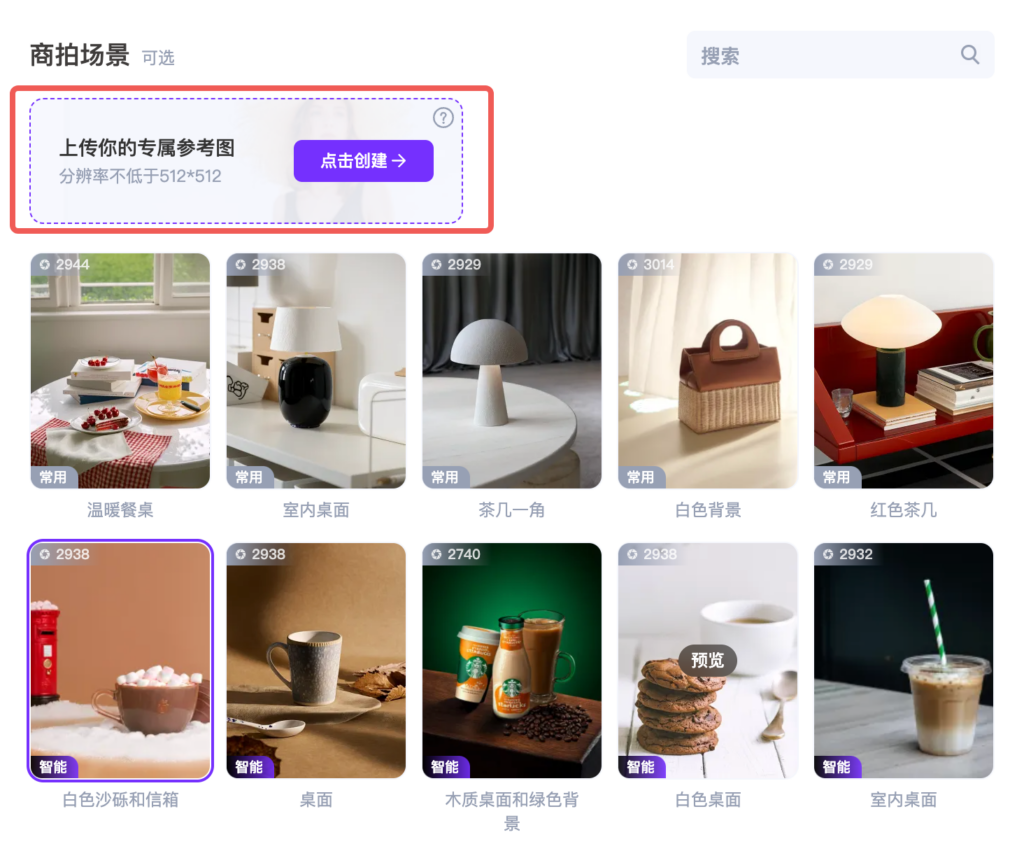
- 确认替换区域
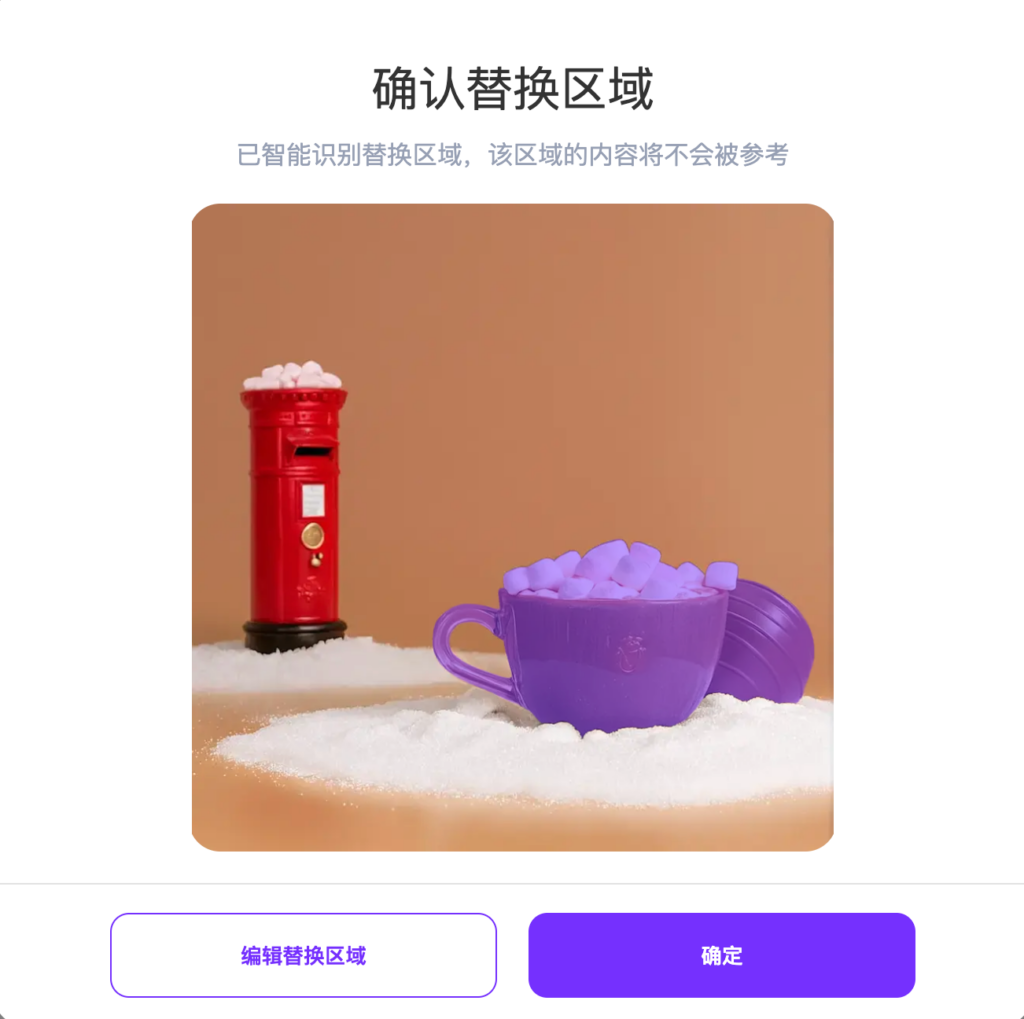
- 调整产品位置
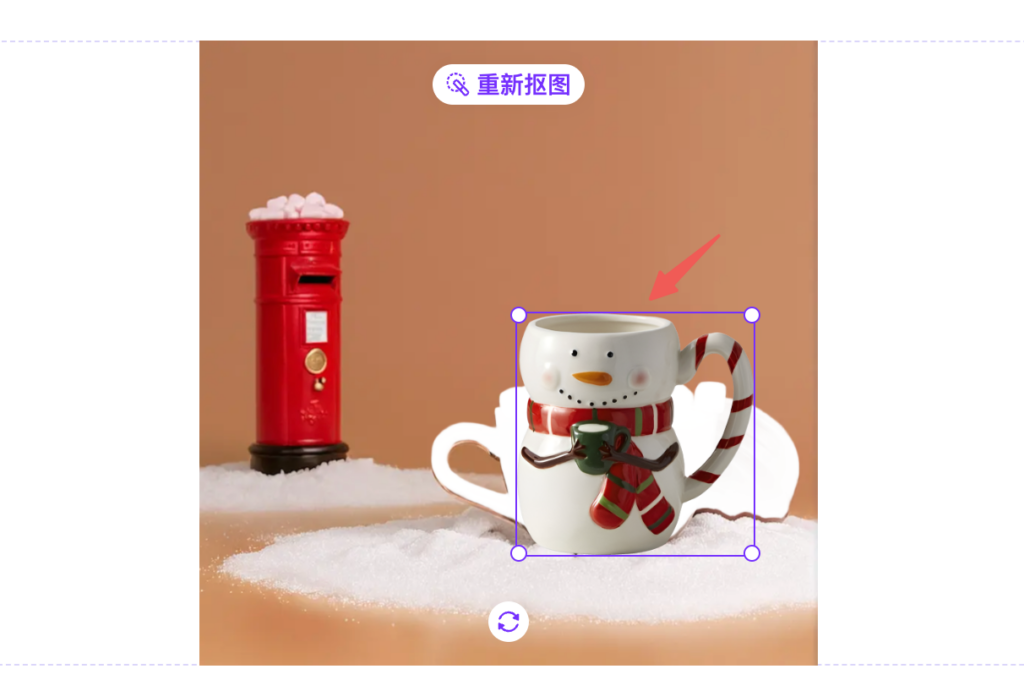
ps:小编提醒大家,在下方效果偏好设置中,参考图相似优先为参考场景图,场景合理优先为后台自动参考合理位置哦~
- 生成后:构图很合理,光影也很不错!


了解过咱们全新升级的【AI静物】功能后,是不是觉得惊喜满满?别急,老板们还可以参与WeShop体验官活动,不仅能免费领取算力,还能亲自体验新功能,何乐而不为呢!
Proudly powered by WordPress


